Comment éliminer Kaseek des navigateurs
![]() Écrit par Tomas Meskauskas le
Écrit par Tomas Meskauskas le
Quel type d'extension est Kaseek ?
Nous avons testé l'extension Kaseek et constaté qu'elle modifie les paramètres d'un navigateur web pour promouvoir un faux moteur de recherche. Cette fonctionnalité est connue sous le nom de détournement de navigateur, et les extensions fonctionnant de cette manière sont appelées pirates de navigateur. Il est fortement déconseillé aux utilisateurs d'ajouter des extensions comme Kaseek aux navigateurs afin d'éviter tout problème potentiel.
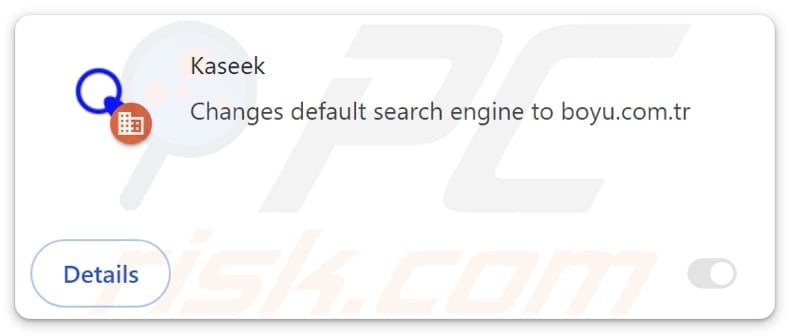
Présentation du pirate de navigateur Kaseek
Kaseek est conçu pour détourner un navigateur web en changeant le moteur de recherche par défaut, la page d'accueil et l'adresse de la nouvelle page d'onglet en findflarex.com. Lors de la saisie d'une requête de recherche, findflarex.com dirige les utilisateurs vers boyu.com.tr, un moteur de recherche douteux (ce qui fait de findflarex.com un faux moteur de recherche, puisqu'il ne génère pas de résultats).
Boyu.com.tr est un moteur de recherche douteux qui peut fournir des résultats de recherche non pertinents, trompeurs ou manipulés. Ces résultats de recherche peuvent également inclure des publicités douteuses. En cliquant sur les résultats affichés par boyu.com.tr, les utilisateurs peuvent être conduits à diverses escroqueries, à des sites hébergeant des logiciels douteux (potentiellement malveillants), à des contenus pour adultes, etc.
Ainsi, les utilisateurs peuvent être amenés à transférer l'argent des escrocs, à divulguer des mots de passe, des détails de cartes de crédit ou d'autres informations sensibles, à télécharger des logiciels nuisibles ou à entreprendre d'autres actions. Il est fortement recommandé de ne pas faire confiance aux moteurs de recherche douteux tels que boyu.com.tr (et aux sites, tels que findflarex.com, qui redirigent les utilisateurs vers eux).
En plus de manipuler les paramètres des navigateurs web, Kaseek peut activer la fonction "Géré par votre organisation". Cette fonction est souvent utilisée par des organisations, des entreprises ou d'autres entités pour appliquer certaines politiques. Lorsqu'elle est contrôlée par des extensions comme Kaseek, cette fonction peut être utilisée à des fins malveillantes.
Par exemple, Kaseek peut utiliser la fonction "Géré par votre organisation" pour collecter des données sensibles, bloquer l'accès à des sites web spécifiques, ajouter, supprimer et désactiver des extensions et des thèmes, etc. Il est donc fortement recommandé de supprimer Kaseek des navigateurs détournés dès que possible afin d'éviter les risques potentiels en matière de sécurité, de confidentialité et autres.
| Nom | Kaseek |
| Type de menace | Browser Hijacker, Redirect, Search Hijacker, Toolbar, Unwanted New Tab (Nouvel onglet indésirable) |
| Extension(s) de navigateur | Kaseek |
| Fonctionnalité supposée | Amélioration de l'expérience de navigation |
| URL promue | findflarex.com |
| Noms des détections (findflarex.com) | Bfore.Ai PreCrime (Suspicious), Gridinsoft (Spam), Liste complète des détections (VirusTotal) |
| Adresse IP du serveur (findflarex.com) | 172.67.180.87 |
| Noms de détection (installateur) | Arcabit (Trojan.Generic.D22D09B7), Combo Cleaner (Trojan.Generic.36506039), Emsisoft (Trojan.Generic.36506039 (B)), MAX (Malware (ai Score=86)), Microsoft (BrowserModifier:Win32/Shafmia), Liste complète des détections (VirusTotal) |
| Paramètres du navigateur affectés | Page d'accueil, URL du nouvel onglet, moteur de recherche par défaut |
| Symptômes | Manipulation des paramètres du navigateur Internet (page d'accueil, moteur de recherche Internet par défaut, paramètres des nouveaux onglets). Les utilisateurs sont contraints de visiter le site web du pirate et d'effectuer des recherches sur Internet à l'aide de leurs moteurs de recherche. |
| Méthodes de distribution | Annonces pop-up trompeuses, installateurs de logiciels gratuits (bundling), faux installateurs de Flash Player. |
| Dommages | Suivi du navigateur Internet (problèmes potentiels de confidentialité), affichage de publicités indésirables, redirections vers des sites Web douteux. |
| Suppression des maliciels (Windows) |
Pour éliminer d'éventuelles infections par des maliciels, analysez votre ordinateur avec un logiciel antivirus légitime. Nos chercheurs en sécurité recommandent d'utiliser Combo Cleaner. |
Conclusion
En résumé, les pirates de navigateur modifient les paramètres des navigateurs pour forcer les utilisateurs à visiter des adresses spécifiques. Il est fréquent que ces extensions soient présentées comme des outils utiles. Ainsi, les utilisateurs sont souvent incités à les ajouter aux navigateurs. Ces extensions peuvent être conçues non seulement pour détourner les navigateurs, mais aussi pour collecter des données et effectuer d'autres tâches.
Quelques exemples de pirates de navigateur qui promeuvent findflarex.com sont Kinsearch, KSEARCHY, JDISearch, SEEKSE, SURFSEE, ISEEK, SEARCHBOX, Searchisty, ONFIND, FIIND, SeekFast, FindClix et WonderFind.
Comment Kaseek s'est-il installé sur mon ordinateur ?
En général, les pirates de navigateur sont regroupés avec des logiciels non fiables (ou gratuits). Ils sont ajoutés aux programmes d'installation en tant qu'offres supplémentaires et prennent le contrôle des navigateurs lorsque les utilisateurs terminent l'installation sans modifier les paramètres par défaut (par exemple, "Avancé" ou "Personnalisé") ou sans décocher les cases à cocher.
Les utilisateurs peuvent également être amenés à télécharger et à ajouter/installer des pirates de navigateur par le biais de publicités trompeuses, de fausses mises à jour de logiciels et de notifications provenant de sites web douteux. Les boutiques d'applications non officielles, les téléchargeurs tiers, les sites web douteux, les réseaux peer-to-peer (P2P) et les plateformes similaires sont également utilisés pour distribuer les pirates de navigateur.
Comment éviter l'installation de pirates de navigateur ?
Soyez sceptique lorsque vous rencontrez des publicités, des pop-ups, des avertissements et des contenus similaires sur des sites web suspects. Interagir avec eux peut entraîner des téléchargements et des installations non désirés. Téléchargez des extensions, des applications et d'autres logiciels à partir de sources fiables (sites web officiels et magasins d'applications).
Avant de terminer l'installation d'un logiciel (surtout s'il est gratuit), recherchez les offres indésirables et utilisez les paramètres ou les cases à cocher prévus à cet effet pour les rejeter. Évitez d'accorder des autorisations de notification à des sites web douteux. En outre, utilisez régulièrement un outil de sécurité fiable pour analyser votre ordinateur à la recherche d'applications indésirables et assurez-vous que tous les logiciels et votre système d'exploitation sont toujours à jour.
Si votre ordinateur est déjà infecté par Kaseek, nous vous recommandons de lancer une analyse avec Combo Cleaner pour éliminer automatiquement ce pirate de navigateur.
Findflarex.com redirige vers boyu.com.tr (GIF) :
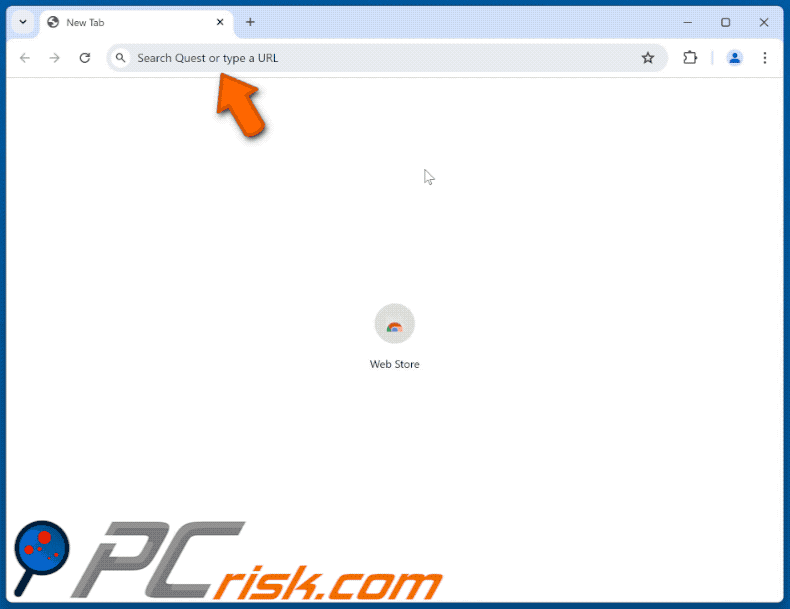
Permissions demandées par le pirate de navigateur Kaseek :
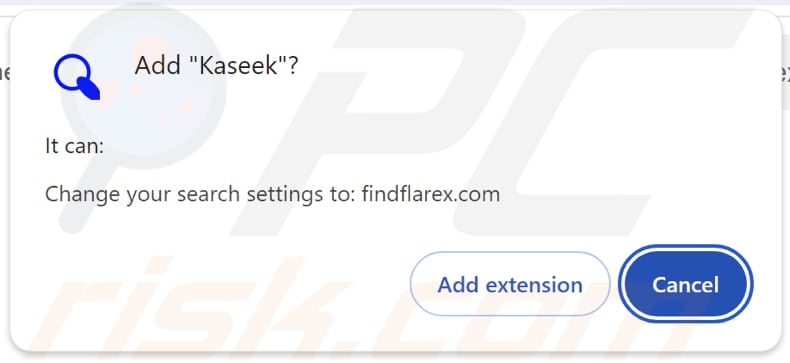
Description de Kaseek :
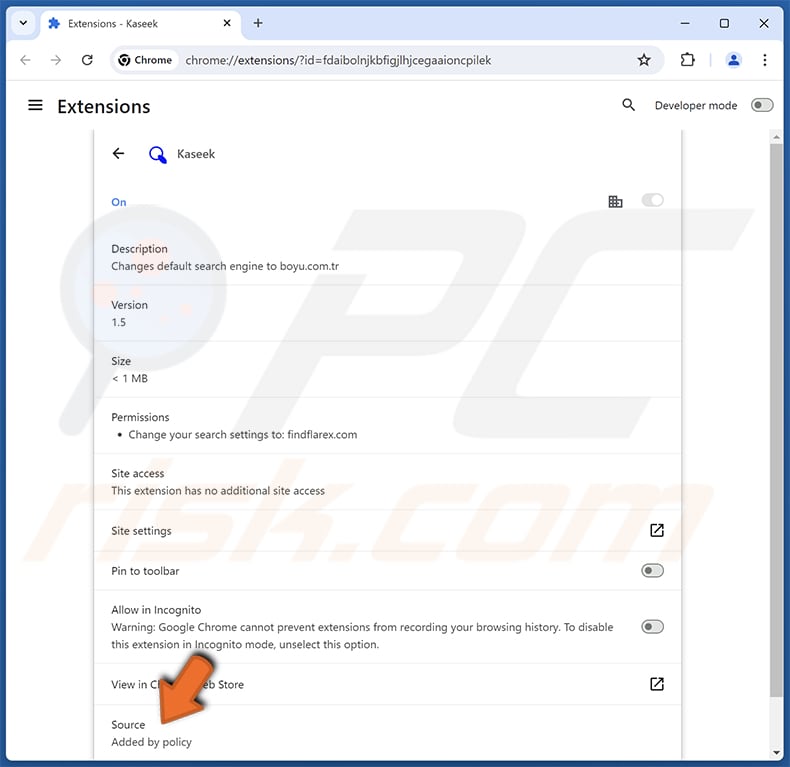
Suppression automatique et instantanée des maliciels :
La suppression manuelle des menaces peut être un processus long et compliqué qui nécessite des compétences informatiques avancées. Combo Cleaner est un outil professionnel de suppression automatique des maliciels qui est recommandé pour se débarrasser de ces derniers. Téléchargez-le en cliquant sur le bouton ci-dessous :
▼ TÉLÉCHARGEZ Combo Cleaner
Le scanneur gratuit vérifie si votre ordinateur est infecté. Pour utiliser le produit complet, vous devez acheter une licence pour Combo Cleaner. 7 jours d’essai limité gratuit disponible. Combo Cleaner est détenu et exploité par Rcs Lt, la société mère de PCRisk. Lire la suite. En téléchargeant n'importe quel logiciel listé sur ce site web vous acceptez notre Politique de Confidentialité et nos Conditions d’Utilisation.
Menu rapide:
- Qu'est-ce que Kaseek ?
- ÉTAPE 1. Désinstallez l'application Kaseek à l'aide du Panneau de configuration.
- ÉTAPE 2. Supprimez le pirate de navigateur Kaseek de Google Chrome.
- ETAPE 3. Supprimez la page d'accueil de findflarex.com et le moteur de recherche par défaut de Mozilla Firefox.
- ETAPE 4. Supprimez la redirection findflarex.com de Safari.
- ÉTAPE 5. Supprimez les plug-ins malveillants de Microsoft Edge.
Suppression du pirate de navigateur Kaseek :
Utilisateurs de Windows 10:

Cliquez droite dans le coin gauche en bas de l'écran, sélectionnez le Panneau de Configuration. Dans la fenêtre ouverte choisissez Désinstallez un Programme.
Utilisateurs de Windows 7:

Cliquez Démarrer ("Logo de Windows" dans le coin inférieur gauche de votre bureau), choisissez Panneau de configuration. Trouver Programmes et cliquez Désinstaller un programme.
Utilisateurs de macOS (OSX):

Cliquer Localisateur, dans la fenêtre ouverte sélectionner Applications. Glisser l’application du dossier Applications à la Corbeille (localisé sur votre Dock), ensuite cliquer droite sur l’cône de la Corbeille et sélectionner Vider la Corbeille.
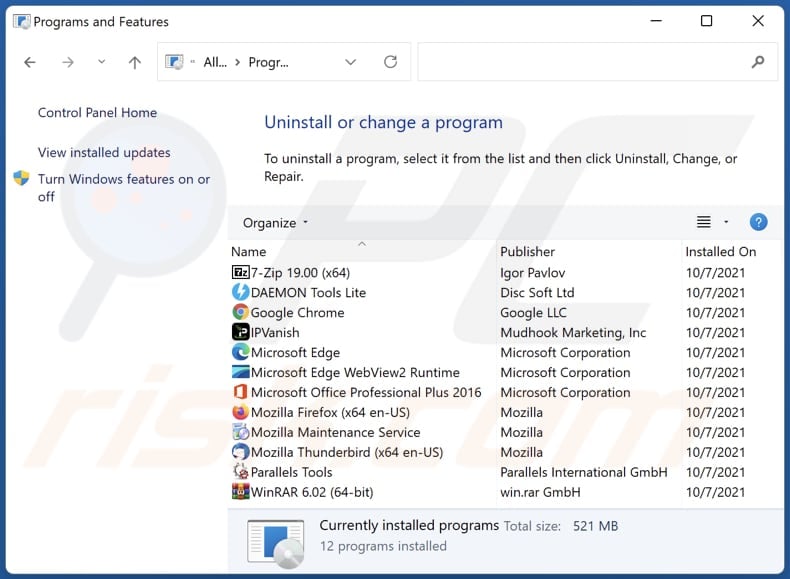
Dans la fenêtre de désinstallation des programmes, recherchez les applications suspectes récemment installées, sélectionnez ces entrées et cliquez sur "Désinstaller" ou "Supprimer".
Après avoir désinstallé les applications potentiellement indésirables (qui provoquent des redirections de navigateur vers le site findflarex.com), analysez votre ordinateur à la recherche de tout autre composant indésirable. Pour analyser votre ordinateur, utilisez un logiciel de suppression de logiciels malveillants recommandé.
suppression du pirate de l'air Kaseek des navigateurs Internet :
Vidéo montrant comment supprimer les redirections du navigateur :
 Supprimez les extensions malveillantes de Google Chrome :
Supprimez les extensions malveillantes de Google Chrome :
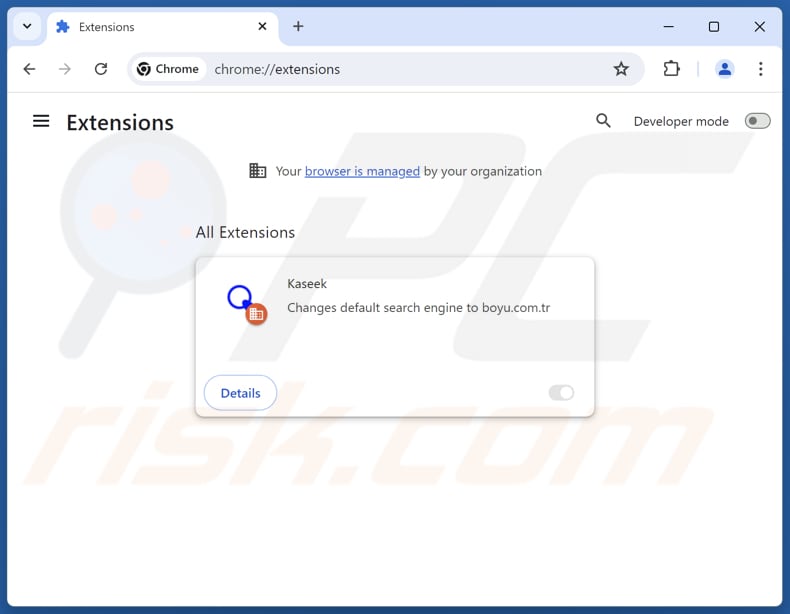
Cliquez sur l'icône du menu Chrome ![]() (dans le coin supérieur droit de Google Chrome), sélectionnez "Extensions" et cliquez sur "Gérer les extensions". Localisez "Kaseek" et d'autres extensions suspectes récemment installées, sélectionnez ces entrées et cliquez sur "Supprimer".
(dans le coin supérieur droit de Google Chrome), sélectionnez "Extensions" et cliquez sur "Gérer les extensions". Localisez "Kaseek" et d'autres extensions suspectes récemment installées, sélectionnez ces entrées et cliquez sur "Supprimer".
Modifiez votre page d'accueil :

Cliquez sur l'icône de menu de Chrome ![]() (dans le coin supérieur droit de Google Chrome), sélectionnez "Paramètres". Dans la section "Au démarrage", désactivez "Kaseek", recherchez une URL de pirate de navigateur (hxxp://www.findflarex.com) sous l'option "Ouvrir une page spécifique ou un ensemble de pages". S'il est présent, cliquez sur l'icône des trois points verticaux et sélectionnez "Supprimer".
(dans le coin supérieur droit de Google Chrome), sélectionnez "Paramètres". Dans la section "Au démarrage", désactivez "Kaseek", recherchez une URL de pirate de navigateur (hxxp://www.findflarex.com) sous l'option "Ouvrir une page spécifique ou un ensemble de pages". S'il est présent, cliquez sur l'icône des trois points verticaux et sélectionnez "Supprimer".
Modifiez votre moteur de recherche par défaut :
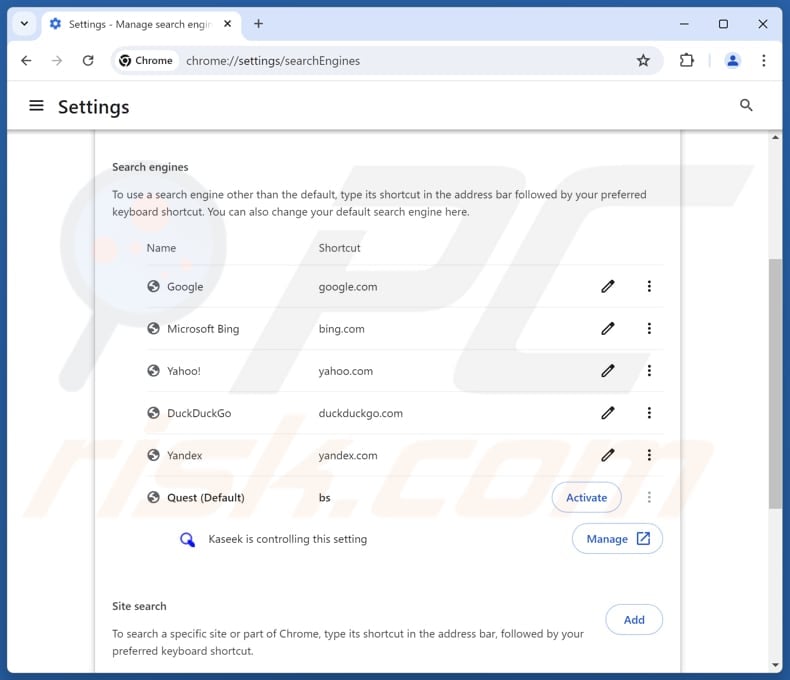
Pour modifier votre moteur de recherche par défaut dans Google Chrome : Cliquez sur l'icône de menu de Chrome ![]() (dans le coin supérieur droit de Google Chrome), sélectionnez "Paramètres", dans la section "Moteur de recherche", cliquez sur "Gérer les moteurs de recherche..", dans la liste ouverte, recherchez "findflarex.com", une fois localisé, cliquez sur les trois points verticaux près de cette URL et sélectionnez "Supprimer".
(dans le coin supérieur droit de Google Chrome), sélectionnez "Paramètres", dans la section "Moteur de recherche", cliquez sur "Gérer les moteurs de recherche..", dans la liste ouverte, recherchez "findflarex.com", une fois localisé, cliquez sur les trois points verticaux près de cette URL et sélectionnez "Supprimer".
- Si vous avez toujours des problèmes avec les redirections du navigateur et les publicités indésirables, réinitialisez Google Chrome.
Méthode optionnelle :
Si vous continuez à avoir des problèmes avec le kaseek réorienter, restaurez les paramètres de votre navigateur Google Chrome. Cliquer 'icône du menu Chromel ![]() (dans le coin supérieur droit de Google Chrome) et sélectionner Options. Faire défiler vers le bas de l'écran. Cliquer le lien Avancé… .
(dans le coin supérieur droit de Google Chrome) et sélectionner Options. Faire défiler vers le bas de l'écran. Cliquer le lien Avancé… .

Après avoir fait défiler vers le bas de l'écran, cliquer le bouton Restaurer (Restaurer les paramètres à défaut) .

Dans la fenêtre ouverte, confirmer que vous voulez restaurer les paramètres par défaut de Google Chrome e cliquant le bouton Restaurer.

 Supprimez les extensions malveillantes de Mozilla Firefox :
Supprimez les extensions malveillantes de Mozilla Firefox :

Cliquez sur le menu Firefox ![]() (dans le coin supérieur droit de la fenêtre principale), sélectionnez "Modules complémentaires et thèmes". Cliquez sur "Extensions", dans la fenêtre ouverte, localisez "Kaseek", ainsi que toutes les extensions suspectes récemment installées, cliquez sur les trois points, puis sur "Supprimer".
(dans le coin supérieur droit de la fenêtre principale), sélectionnez "Modules complémentaires et thèmes". Cliquez sur "Extensions", dans la fenêtre ouverte, localisez "Kaseek", ainsi que toutes les extensions suspectes récemment installées, cliquez sur les trois points, puis sur "Supprimer".
Modifiez votre page d'accueil :
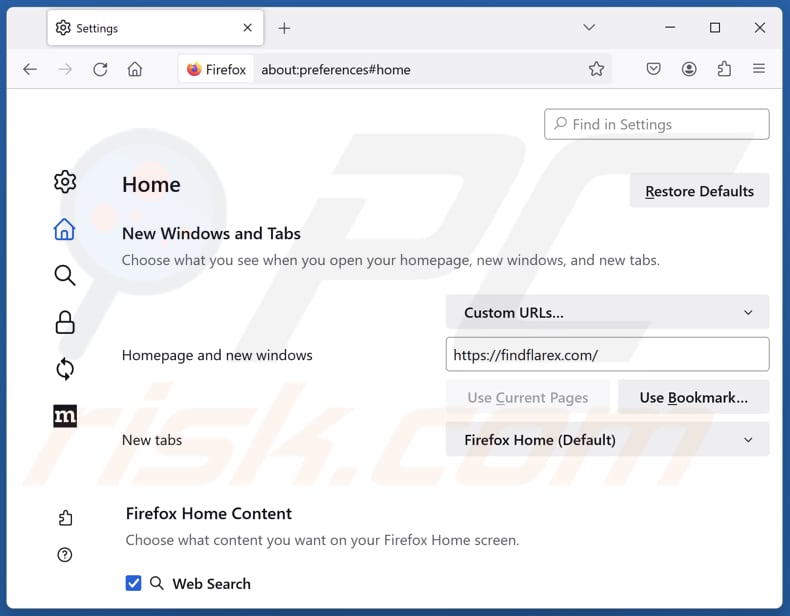
Pour réinitialiser votre page d'accueil, cliquez sur le menu Firefox ![]() (dans le coin supérieur droit de la fenêtre principale), puis sélectionnez "Paramètres", dans la fenêtre ouverte désactivez "Kaseek", supprimez hxxp://findflarex.com et entrez votre domaine préféré, qui s'ouvrira chaque fois que vous démarrerez Mozilla Firefox.
(dans le coin supérieur droit de la fenêtre principale), puis sélectionnez "Paramètres", dans la fenêtre ouverte désactivez "Kaseek", supprimez hxxp://findflarex.com et entrez votre domaine préféré, qui s'ouvrira chaque fois que vous démarrerez Mozilla Firefox.
Modifiez votre moteur de recherche par défaut :
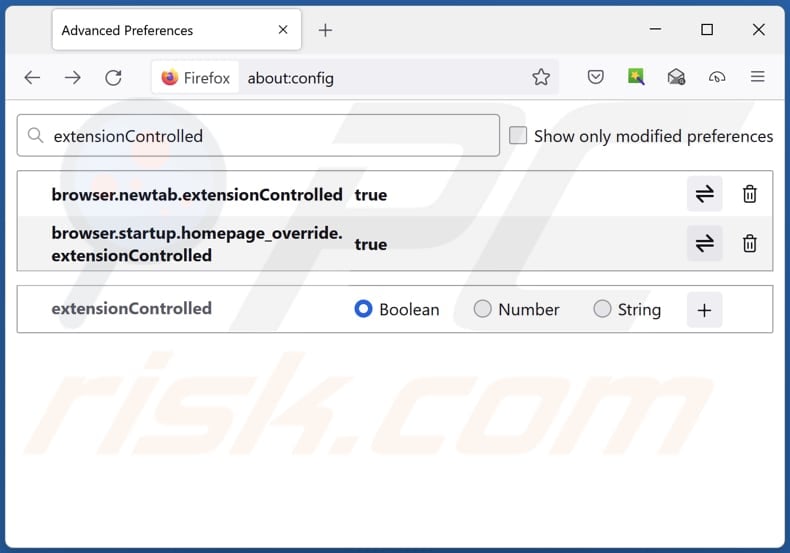
Dans la barre d'adresse URL, tapez "about:config" et appuyez sur Entrée. Cliquez sur "Accepter les risques et continuer".
Dans le filtre de recherche en haut, tapez : "extensionControlled". Définissez les deux résultats à "false" en double-cliquant sur chaque entrée ou en cliquant sur le bouton ![]() .
.
Méthode optionnelle:
Les utilisateurs d'ordinateur qui ont des problèmes avec la suppression des kaseek réorienter peuvent restaurer leurs paramètres de Mozilla Firefox.
Ouvrez Mozilla FireFox, dans le haut à gauche dans la fenêtre principale cliquer sur le menu Firefox, ![]() dans le menu ouvert cliquez sur l'icône Ouvrir le menu d'aide,
dans le menu ouvert cliquez sur l'icône Ouvrir le menu d'aide, ![]()
 Sélectionnez Information de Dépannage.
Sélectionnez Information de Dépannage.

Dans la fenêtre ouverte cliquez sur le bouton Restaurer Firefox.

Dans la fenêtre ouverte, confirmez que vous voulez restaurer les paramètres de Mozilla Firefox à défaut en cliquant sur le bouton Restaurer.

 Supprimer les extensions malicieuses de Safari:
Supprimer les extensions malicieuses de Safari:

Assurez-vous que votre navigateur Safari est actif et cliquer le menu Safari, ensuite sélectionner Préférences...

Dans la fenêtre préférences sélectionner l’onglet Extensions tab. Rechercher toutes extensions suspicieuses récemment installées et désinstaller-les.

Dans la fenêtre préférences sélectionner l’onglet Général assurez-vous que votre d’accueil est configuré à un URL préféré, si elle est déjà altérée par un pirate de navigateur- changez-le.

Dans la fenêtre préférences sélectionner l’onglet Recherche et assurez-vous que votre moteur de recherche Internet est sélectionné.
Méthode optionnelle:
Assurez-vous que votre navigateur Safari est actif et cliquer sur le menu Safari. À partir du menu déroulant sélectionner Supprimer l’historique et les données des sites web...

Dans la fenêtre ouverte sélectionner tout l’historique et cliquer le bouton Supprimer l’historique.

 Supprimer les extensions malveillantes de Microsoft Edge :
Supprimer les extensions malveillantes de Microsoft Edge :

Cliquez sur l'icône du menu Edge ![]() (en haut à droite de Microsoft Edge), sélectionnez "Extensions". Repérez les extensions de navigateur suspectes récemment installées et supprimez-les.
(en haut à droite de Microsoft Edge), sélectionnez "Extensions". Repérez les extensions de navigateur suspectes récemment installées et supprimez-les.
Modifiez votre page d'accueil et les nouveaux paramètres de l'onglet :

Cliquez sur l'icône du menu Edge ![]() (en haut à droite de Microsoft Edge), sélectionnez "Paramètres". Dans la section "Au démarrage", recherchez le nom du pirate de navigateur et cliquez sur "Désactiver".
(en haut à droite de Microsoft Edge), sélectionnez "Paramètres". Dans la section "Au démarrage", recherchez le nom du pirate de navigateur et cliquez sur "Désactiver".
Changez votre moteur de recherche Internet par défaut :

Pour changer votre moteur de recherche par défaut dans Microsoft Edge : Cliquez sur l'icône du menu Edge ![]() (en haut à droite de Microsoft Edge), sélectionnez " Confidentialité et services", faites défiler jusqu'au bas de la page et sélectionnez "Barre d'adresse". Dans la section "Moteur de recherche utilisés dans la barre d'adresse", recherchez le nom du moteur de recherche Internet indésirable, lorsqu'il est localisé, cliquez sur le bouton "Désactiver" situé à côté. Vous pouvez également cliquer sur "Gérer les moteurs de recherche", dans le menu ouvert, chercher le moteur de recherche Internet indésirable. Cliquez sur l'icône du puzzle
(en haut à droite de Microsoft Edge), sélectionnez " Confidentialité et services", faites défiler jusqu'au bas de la page et sélectionnez "Barre d'adresse". Dans la section "Moteur de recherche utilisés dans la barre d'adresse", recherchez le nom du moteur de recherche Internet indésirable, lorsqu'il est localisé, cliquez sur le bouton "Désactiver" situé à côté. Vous pouvez également cliquer sur "Gérer les moteurs de recherche", dans le menu ouvert, chercher le moteur de recherche Internet indésirable. Cliquez sur l'icône du puzzle ![]() à proximité et sélectionnez "Désactiver".
à proximité et sélectionnez "Désactiver".
Méthode optionnelle :
Si vous continuez à avoir des problèmes avec la suppression de kaseek réorienter, réinitialisez les paramètres de votre navigateur Microsoft Edge. Cliquez sur l'icône du menu Edge ![]() (dans le coin supérieur droit de Microsoft Edge) et sélectionnez Paramètres.
(dans le coin supérieur droit de Microsoft Edge) et sélectionnez Paramètres.

Dans le menu des paramètres ouvert, sélectionnez Réinitialiser les paramètres.

Sélectionnez Rétablir la valeur par défaut de tous les paramètres. Dans la fenêtre ouverte, confirmez que vous souhaitez rétablir les paramètres Microsoft Edge à leur valeur par défaut en cliquant sur le bouton Réinitialiser.

- Si cela ne vous a pas aidé, suivez ces instructions alternatives qui expliquent comment réinitialiser le navigateur Microsoft Edge.
Résumé:
 Un pirate de navigateur est un type de logiciel de publicité qui altère les paramètres du navigateur Internet de l’utilisateur en changeant la page d’accueil et le moteur de recherche Internet par défaut de l’utilisateur pour certains site web indésirables. Habituellement ce type de logiciel de publicité infiltre le système d’exploitation de l’utilisateur à travers les téléchargements de logiciels gratuits. Si votre téléchargement est géré par un téléchargement client soyez sûr de décliner l’installation de plug-ins et de barres d’outils de navigateur publicisés qui cherche à changer votre page d’accueil et votre moteur de recherche Internet par défaut.
Un pirate de navigateur est un type de logiciel de publicité qui altère les paramètres du navigateur Internet de l’utilisateur en changeant la page d’accueil et le moteur de recherche Internet par défaut de l’utilisateur pour certains site web indésirables. Habituellement ce type de logiciel de publicité infiltre le système d’exploitation de l’utilisateur à travers les téléchargements de logiciels gratuits. Si votre téléchargement est géré par un téléchargement client soyez sûr de décliner l’installation de plug-ins et de barres d’outils de navigateur publicisés qui cherche à changer votre page d’accueil et votre moteur de recherche Internet par défaut.
Aide pour la suppression:
Si vous éprouvez des problèmes tandis que vous essayez de supprimer kaseek réorienter de votre ordinateur, s'il vous plaît demander de l'aide dans notre forum de suppression de logiciels malveillants.
Publier un commentaire:
Si vous avez de l'information additionnelle sur kaseek réorienter ou sa suppression s'il vous plaît partagez vos connaissances dans la section commentaires ci-dessous.
Source: https://www.pcrisk.com/removal-guides/30442-kaseek-browser-hijacker
Foire aux questions (FAQ)
Quel est l'objectif de l'obligation faite aux utilisateurs de visiter le site findflarex.com ?
Les utilisateurs sont incités à visiter le site findflarex.com dans le but d'augmenter le nombre de visiteurs sur le site. Cette augmentation du trafic devrait générer davantage de revenus pour les développeurs de findflarex.com. Plus il y a de visiteurs sur le site, plus les revenus potentiels sont élevés par divers moyens, tels que les revenus publicitaires ou d'autres stratégies de monétisation.
La visite de findflarex.com constitue-t-elle une menace pour ma vie privée ?
L'utilisation de faux moteurs de recherche comme findflarex.com peut conduire à la collecte d'habitudes de navigation, de requêtes de recherche, d'adresses IP et d'autres données d'utilisateur sans autorisation. En outre, la visite de findflarex.com peut exposer les utilisateurs à des contenus malveillants (par exemple, des escroqueries et des applications potentiellement malveillantes).
Comment un pirate de navigateur s'est-il infiltré dans mon ordinateur ?
Les pirates de navigateur sont souvent intégrés à des logiciels gratuits ou peu fiables, et sont proposés en supplément dans les programmes d'installation. Les utilisateurs peuvent également être amenés à télécharger des pirates par le biais de publicités trompeuses, de fausses mises à jour et de notifications provenant de sites douteux. En outre, les pirates se propagent via des boutiques d'applications non officielles, des téléchargeurs tiers, des sites Web douteux, des réseaux P2P et d'autres canaux similaires.
Combo Cleaner peut-il m'aider à supprimer le pirate de navigateur Kaseek ?
Combo Cleaner analyse les ordinateurs pour détecter et supprimer les applications et les extensions qui détournent les navigateurs. Cependant, la suppression manuelle peut ne pas résoudre complètement le problème, en particulier lorsque plusieurs pirates de l'air sont présents et peuvent se réinstaller les uns les autres. Dans ce cas, les utilisateurs doivent supprimer tous les pirates de navigateur en même temps.
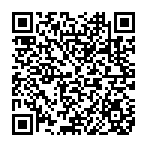
▼ Montrer la discussion